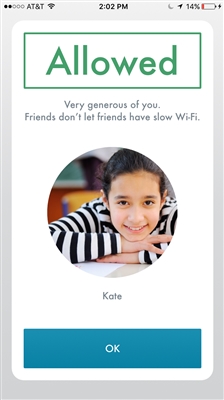Televizorius su „Smart TV“ funkcija, dabar nieko nenustebinsite. Yra naujų modelių, kuriuose ši technologija veikia labai gerai. Nors kai kurie gamintojai dar negalėjo pagaminti įprasto, stabilaus ir funkcionalaus „Smart TV“. Jei jus domina mano nuomonė, manau, kad „LG“ turi geriausią „Smart TV“ sistemą. Naujoji „webOS“ platforma pakėlė jų televizorius į kitą lygį.
Šiame straipsnyje noriu papasakoti ir parodyti, kaip prijungti „LG“ televizorių prie interneto per „Wi-Fi“. Mes apsvarstysime prisijungimo procesą naudodami 2013 m. Modelio pavyzdį. Bus galimybė, būtinai paruošiu instrukcijas naujesniam „LG“ televizoriui „webOS“ platformoje. Jei įsigijote televizorių su „Smart TV“, tada tiesiog turite jį prijungti prie interneto, o geriausia - prie greito. Priešingu atveju funkcija, už kurią sumokėjote daug pinigų, nebus naudinga. Bet kurį „Smart TV“ ir „LG“, įskaitant internetą, galima prijungti per tinklo kabelį. Per maršrutizatorių arba tiesiogiai iš teikėjo (jei teikėjas naudoja dinaminį ar statinį IP).
Bet jei neturite galimybės nutiesti tinklo kabelio arba tiesiog nenorite, tada televizorių galima prijungti per „Wi-Fi“ prie maršrutizatoriaus. Jūsų televizoriuje turi būti įmontuotas „Wi-Fi“ ryšys arba turite įsigyti specialų firminį imtuvą. Jis prijungiamas prie televizoriaus USB prievado. Paprastas „Wi-Fi“ imtuvas neveiks, jums reikia patentuoto. Taigi, jei jūs tik ketinate pirkti televizorių ir norite jį prijungti prie interneto per belaidę technologiją, tuomet geriau iš karto nusipirkti televizorių su įmontuotu „Wi-Fi“. Atidžiai pažvelkite į charakteristikas, visų pirma, oficialioje svetainėje.
„LG TV“ prijungimas prie interneto per „Wi-Fi“
Įjungiame televizorių ir iškart paspaudę mygtuką einame į nustatymus NUSTATYMAI.

Nustatymuose atidarykite skirtuką Grynasis, tada pasirinkite Tinklo prisijungimas.

Matome ekraną, kuriame esame informuoti, kad išmanioji televizija dažnai naudoja interneto ryšį, ir siūlome prisijungti kabeliu arba belaidžiu ryšiu. Spustelėkite mygtuką Konfigūruoti ryšį.

Toliau sąraše ieškome savo „Wi-Fi“ tinklo (jei jų yra daug) ir jį pasirenkame.

Naudodamiesi ekrano klaviatūra, parašykite mūsų „Wi-Fi“ tinklo slaptažodį ir paspauskite Gerai... Slaptažodis turi būti bent 8 simbolių. Lėtai ir atsargiai įveskite slaptažodį.

Paspauskite dar kartą Geraiir palaukite, kol mūsų televizorius prisijungs prie interneto per „Wi-Fi“ tinklą.

Turėtumėte pamatyti pranešimą, kad tinklas sėkmingai sujungtas.

Spustelėkite mygtuką pasirengusiir galite pradėti naudotis internetu. Pavyzdžiui, galite skaityti help-wifi.com per naršyklę :)

Naujo „LG Smart TV“ instrukcijos „webOS“
Pirmiau pateiktas „LG“ televizorių, veikiančių senoje „Smart TV“ sistemoje, „Wi-Fi“ ryšio procesas. Nauji ir dauguma ne tokių naujų televizorių veikia „webOS“ sistemoje. Ir ten prisijungimo procesas yra kitoks. Aš nusprendžiau atnaujinti straipsnį ir pridėti naujausias instrukcijas.
Turite atidaryti nustatymus. Norėdami tai padaryti, paspauskite nuotolinio valdymo pultą mygtuką su krumpliaračio piktograma... Sparčiųjų nustatymų skiltys rodomos ekrane. Turime pasirinkti patį paskutinį elementą „Išplėstiniai nustatymai“. Tada atsidarys televizoriaus nustatymai.
Eikite į skyrių „Tinklas“ ir pasirinkite „Prisijungti prie„ Wi-Fi “tinklo“.

Iš televizoriaus prieinamų „Wi-Fi“ tinklų sąrašo pasirinkite mūsų namų tinklą.

Tada turite įvesti slaptažodį (jei jūsų belaidis tinklas yra apsaugotas slaptažodžiu).

Jei ryšys buvo sėkmingas, šalia mūsų tinklo turėtų atsirasti varnelė.

Einame į „Smart TV“ meniu, paleidžiame kokią nors programą (pvz., „YouTube“) arba atidarome naršyklę (WWW) ir bandome patekti į svetainę arba atidaryti vaizdo įrašo peržiūrą.
Jei prisijungiant kyla kokių nors problemų, kažkas neveikia arba atsiranda klaidų, tada parašykite apie tai komentaruose, pabandysiu padėti.
Atnaujinti: parengė puikų straipsnį, kuriame surinko populiariausias su „Wi-Fi“ susijusias problemas ir sprendimus „LG“ televizoriuose.
Prijungę televizorių prie „Wi-Fi“ maršrutizatoriaus, per televizorių galite žiūrėti filmus, esančius jūsų kompiuteryje (per DLNA), naršyti svetaines naršyklėje, diegti programas, žiūrėti filmus internete ir kt.